为了站点安全老古建议大家及时将 WordPress 主题和 WordPress 插件升级到最新版本,平时主题和插件有新版本的话会在后台有提示,需要我们手动去升级才行。如果想让 WordPress 主题和 WordPress 插件自动更新的话,我们完全可以通过这款 WordPress Auto-updates 插件来实现管理 WordPress 主题和插件的自动更新功能。
WordPress Auto-updates 插件的安装及启用
登录 WordPress 后台 – 插件 – 安装插件 – 在搜索框中输入“wp-autoupdates”并回车,找到“WordPress Auto-updates”并点击【现在安装】按钮即可自动安装(或直接前往WordPress 官网下载该插件并通过后台上传安装),安装完毕后点击【启用】按钮即可启用该插件,无需任何设置。
WordPress Auto-updates 插件的使用
1、管理 WordPress 插件的自动更新
登录 WordPress 后台 – 插件 – 已安装的插件,可以看到插件列表右侧多了一个“Automatic Updates”选项,默认情况下插件是禁止更新的。具体见下图:
如果我们想要为某个插件启用自动更新功能,只需要点击该插件右侧对应的“Enable auto-updates”操作链接即可。如果想要禁用某插件的自动功能,只需要点击该插件右侧对应的“Disable auto-updates”操作链接即可。
如果有很多插件我们完全可以使用批量的方法来启用或禁用,直接勾选“插件”后点击插件列表上方的下拉框选择“Enable Auto-updates”并点击【应用】按钮即可为所有插件启用自动更新(PS:选择“Disable Auto-updates”并点击【应用】按钮即可禁用所有插件的自动更新)。具体见下图:
2、管理 WordPress 主题的自动更新
管理 WordPress 主题的自动更新操作也很简单,登录 WordPress 后台 – 外观 – 主题,点击某款主题(个人制作的主题不行)缩略图,在主题模式下主题作者的正下方提供有相应的操作链接,点击“Enable auto-updates”操作链接即可启用该主题的自动更新;点击“Disable auto-updates”操作链接即可禁用该主题的自动更新。
总结
这个 WordPress Auto-updates 插件管理 WordPress 插件的自动更新功能还是挺好用的,不过在管理 WordPress 主题方面就不太好,经老古测试,点击了几个 WordPress 主题都没有发现可以启用或禁用主题自动更新的操作链接。如果强烈需要这个功能,建议试试Easy Updates Manager 插件,或者更新到 WordPress 5.5 版本就自动带有启用或禁用 WordPress 主题和插件的自动更新功能。




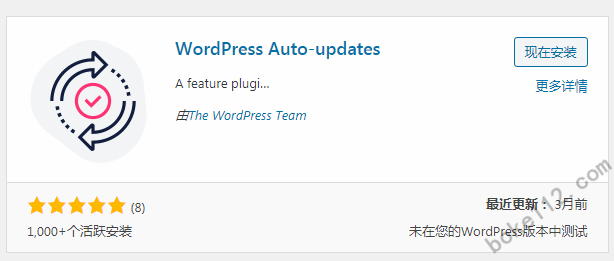

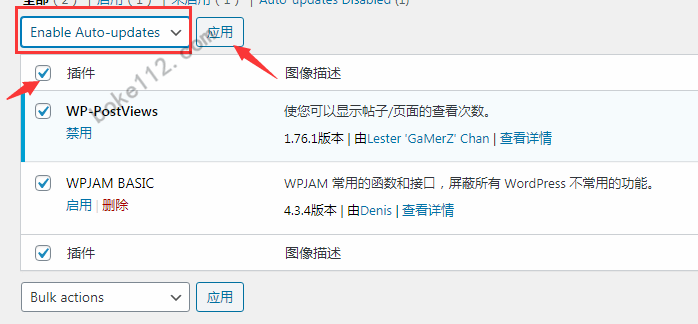
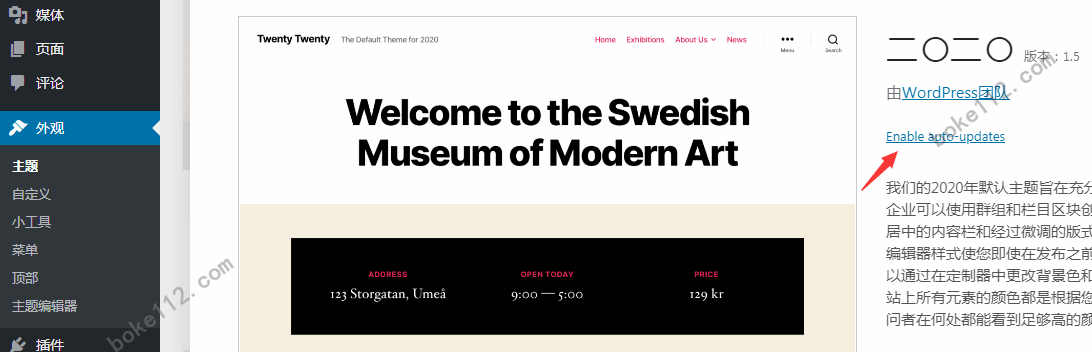












 桂公网安备 45010502000016号
桂公网安备 45010502000016号